EASEUSPartitionHomeEdition安装及使用说明.docx
《EASEUSPartitionHomeEdition安装及使用说明.docx》由会员分享,可在线阅读,更多相关《EASEUSPartitionHomeEdition安装及使用说明.docx(10页珍藏版)》请在冰豆网上搜索。
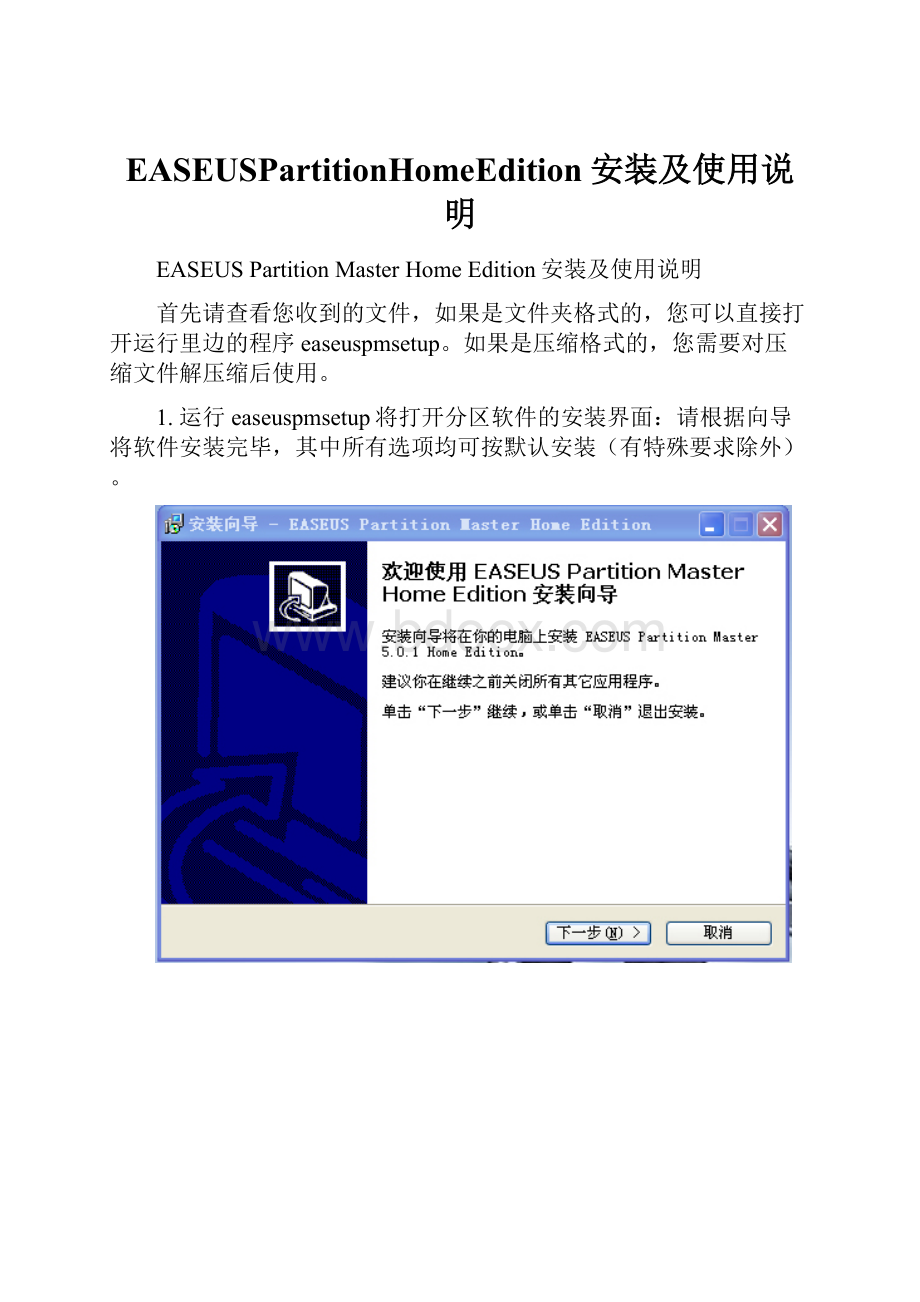
EASEUSPartitionHomeEdition安装及使用说明
EASEUSPartitionMasterHomeEdition安装及使用说明
首先请查看您收到的文件,如果是文件夹格式的,您可以直接打开运行里边的程序easeuspmsetup。
如果是压缩格式的,您需要对压缩文件解压缩后使用。
1.运行easeuspmsetup将打开分区软件的安装界面:
请根据向导将软件安装完毕,其中所有选项均可按默认安装(有特殊要求除外)。
通过以上步骤分区软件已经正确安装了。
2.在桌面上找到EASEUSPartitionMaster5.0.1HomeEdition
双击运行将打开分区软件操作界面,如下图:
当前窗口所显示为当前未分区硬盘状态,根据不同机型的默认分区状态不同可能会出现个别差异,但分区操作中为不影响随机所带一键恢复功能,请只对C:
做一下操作
鼠标选中C分区,点击右键选择“调整容量/移动”选择后将打开如下窗口:
在分区大小位置输入要给C盘的容量,单位是MB(1024MB=1G),然后点击下一步:
当前状态已将C盘划分完毕,然后用鼠标选中Unallocated,点右键选“创建分区”如下:
在分区大小位置输入您要给第二个分区的容量,然后点确定。
然后用鼠标选中Unallocated,点右键选“创建分区”如下:
如果之分三个分区,在这一步的分区大小可按默认不去改变,然后点确定如下:
完成上述操作后点击窗口的左下角的应用按键来执行前面所做的操作,窗口内将弹出确认窗口,请确保您电脑所运行的程序已经保存后点击是按钮来重启您的计算机,计算及重启后如果确认要将硬盘分区请不要对计算机做任何操作,计算机运行后将启动一个窗口,等进度条全部完成后按提示重启计算机完成硬盘分区